FL Studio怎么破解?FL Studio安装破解使用图文教程
fl studio是一款功能强大的编曲软件,怎么破解呢?今天小编就为大家带来了详细的安装破解教程,需要的朋友一起看看吧
fl studio20.8是一款功能强大的编曲软件,也就是众所熟知的水果软件。它可以编曲、剪辑、录音、混音,让您的计算机成为全功能录音室。除此之外,这款软件功能非常强大,为用户提供了许多音频处理工具,包含了编排,录制,编辑,混音和掌握专业品质音乐所需的一切,支持多音轨录音时间拉伸和音高移动原始音频编辑。本身也可以作为VSTi或DXi的插件,Cubase、Logic、Orion等宿主程序,包括了原来的Fruity Loops的所有功能,更包括了80多种乐器和效果插件,致力于带给你极致强大的编辑体验。
PS.本次为你带来的是fl studio20.8破解版,此版本为最新v20.8.3,内置破解补丁和汉化文件,可以完美激活软件,让你免费使用其全部功能,亲测有效。详细的安装教程参考下文,有需要的欢迎下载体验。

fl studio20.8破解版安装教程
1、在本站下载解压,得到fl studio v20.8.3安装包和破解文件;

2、双击运行主程序文件下的“setup.exe”,选择我同意选项;
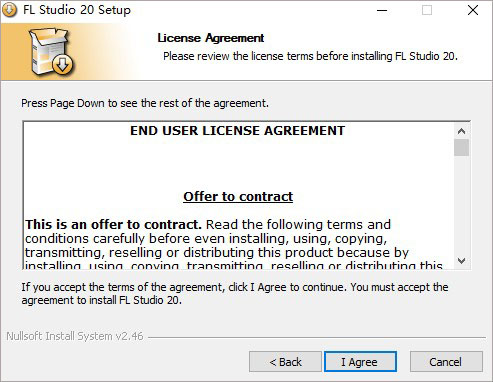
3、选择为全部用户安装,继续下一步;
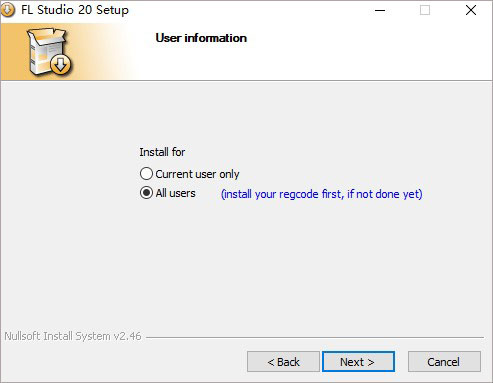
4、选择自己需要添加的附加,记得添加桌面快捷方式,方便日后打开软件;
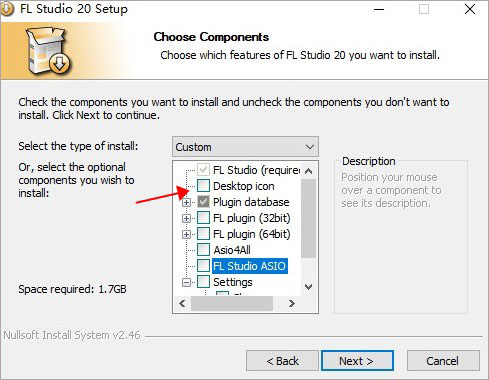
5、默认安装目录【C:\Program Files (x86)\Image-Line\FL Studio 20】,依提示继续安装;
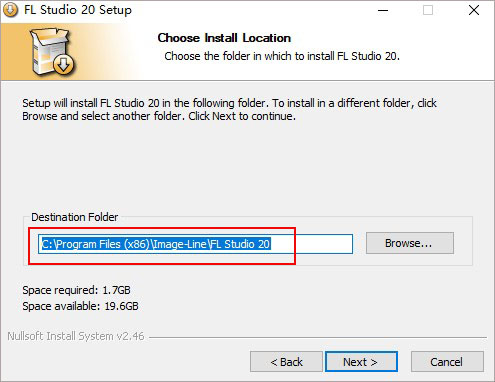
6、软件安装完成后,退出安装向导;

7、接着就是破解安装教程,将破解补丁下的“FLEngine_x64.dll”复制或者粘贴到软件安装目录下;
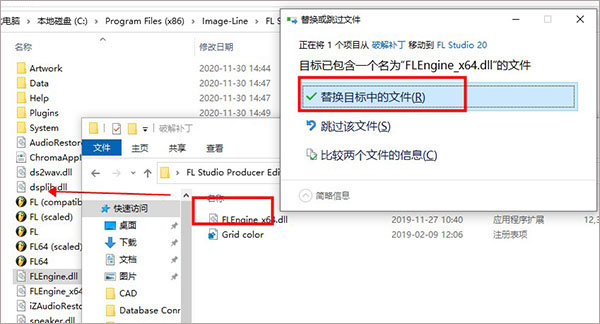
8、然后击合并注册表文件REMOVE_FL.reg和FLRegKey.reg,点击是,注册表完成添加,点击确定;
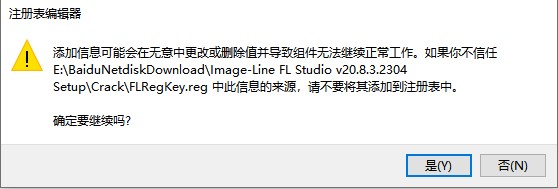
9、打开软件,如下图所示,以上就是有关fl studio20.8破解版安装教程,亲测有效,希望对你有所帮助。
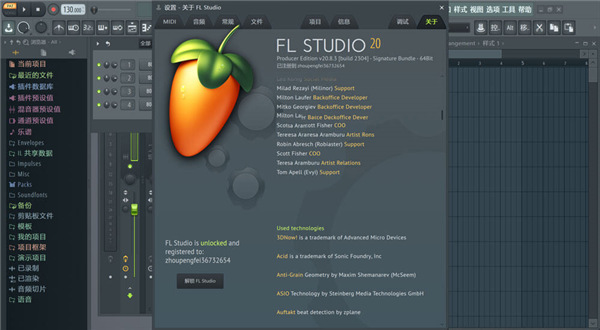
fl studio20怎么用
一、如何进行录音
首先,打开你的软件,按 F9 快捷键,打开混音器面板。
选择一个你想要录音的通道,建议不要选择主通道。
在左下角找到预备磁盘录制键,鼠标右键点击,会跳出一个窗口,会看到一个路径,此为默认的录音保存文件。输入文件名称,点击保存。
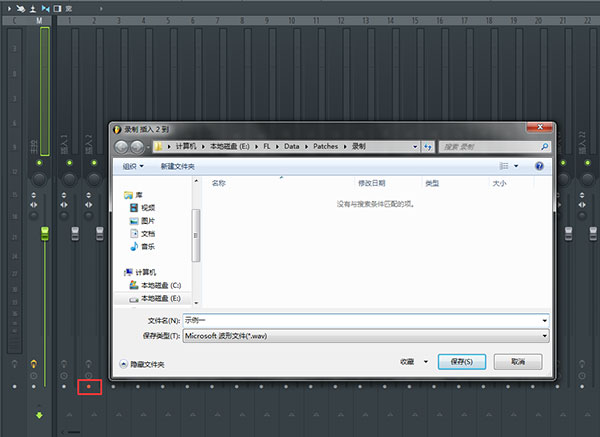
可以看到音轨呈暗红色,按钮为红色,表示进入录制准备状态。
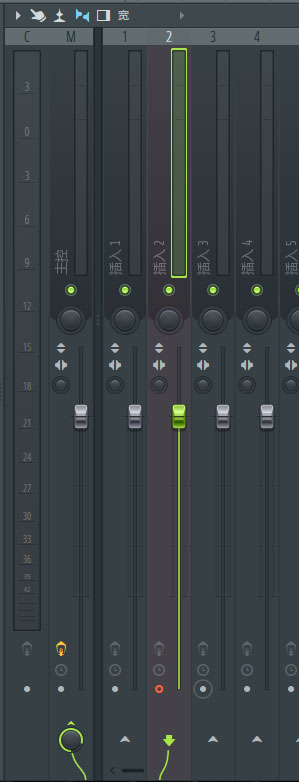
然后在右上角输入窗口,选择输入信号通道,要用单声道,不要选择立体声,一般选择 1 或 2。
选择完成后,尝试使用麦克风或其他乐器设备,看有没有声音发出,一般可以看到电平表发生变化。
完成之后,打开播放列表,取消歌曲/样式模式,点录制键,再点播放键,最后录制完成。
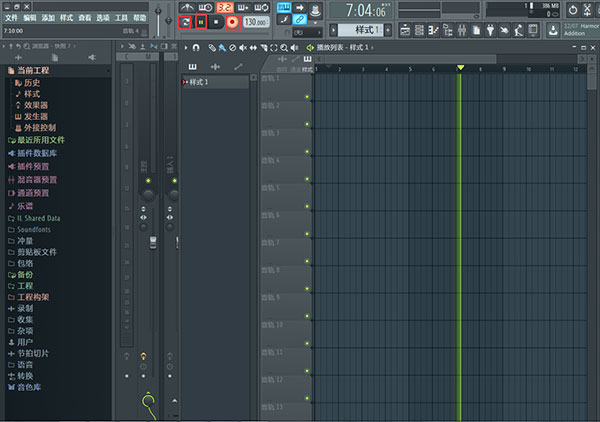
二、如何进行音频分轨输出
第1步,将音源按不同需求划分到不同的混音器音轨。
第2步,运行文件→导出→波形文件命令,如下图:
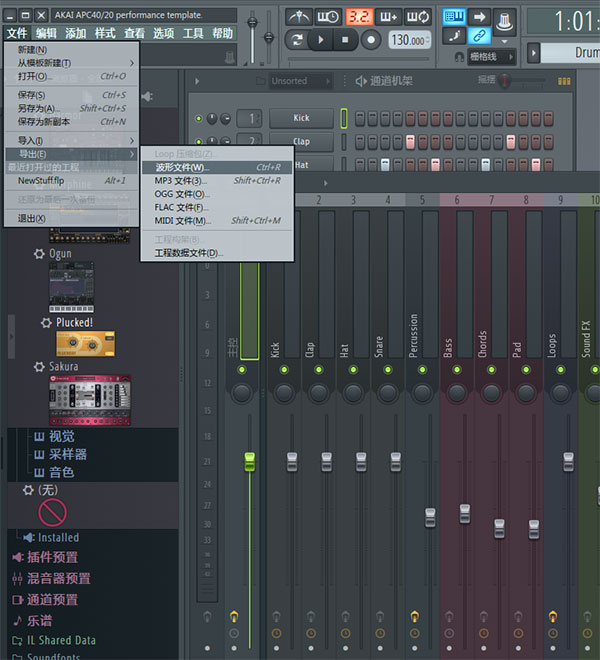
第3步,在打开的转换窗口中,将其他杂项里的分离混音器音轨选中,默认其他选项,如下图:
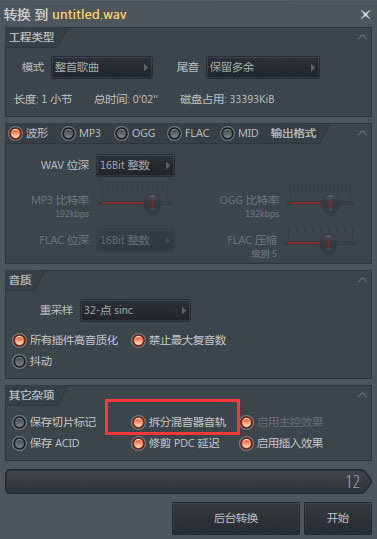
最后点击开始即可进行转换。
三、如何升降调
打开 FL Studio 软件,打开混音器,图示即为打开混音器的图标。
![]()
然后搜索插件,找到 Edison 插件,在新通道中打开,图示即为变速变调处理按钮。加载一个采样作为示例。
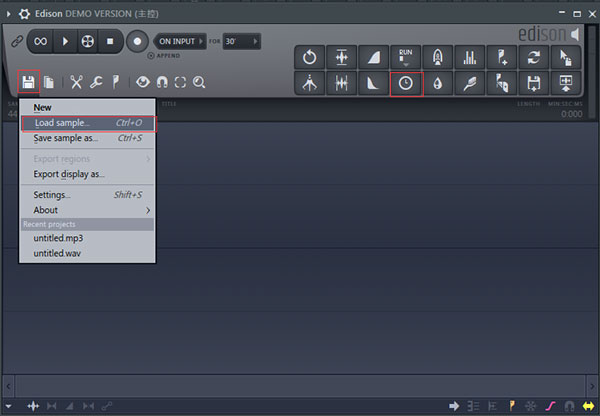
采样加载完成之后,即可调节变速变调,可以设置 Pitch coarse,左右滑动即可更改音频调性。
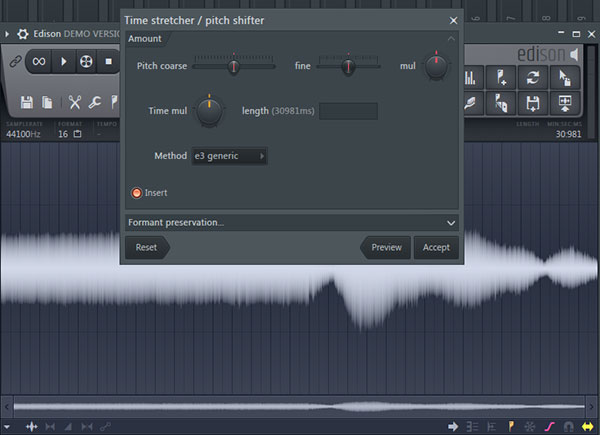
调节好之后,点击Accept按钮,然后点击播放,试听效果。打开文件,进行另存,设置好名称,选择MP3格式,保存。
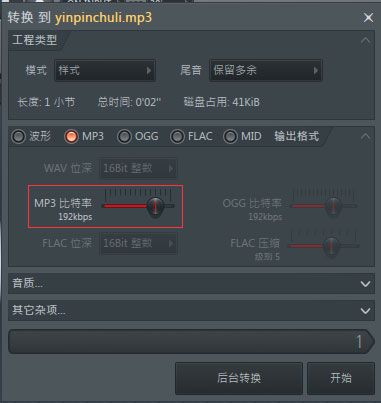
弹出设置框,调节 MP3 比特率,也是左右滑动,点击开始即可。
然后你可以打开你的视/音频播放器查看效果。
FL Studio破解版安装包和破解补丁:
Win版安装包:https://souurl.cn/kjyBjp
Mac版安装包:https://souurl.cn/9TG6I7
破解补丁:https://pan.baidu.com/s/1fmCQ2_K5N-polf8lL7aUvg 提取码:34cp

入门教程
1.初次打开软件设置
在我们第一次打开软件的时候会弹出来一个系统设置窗,如果没有弹出我们可以按住键盘键“F10”,然后我们就可以选择需要的声卡和MIDI 驱动了。我们先要看的是MIDI设置窗口,但最重要的还是音频设置窗口。
(1)我们可以在下拉菜单中选择输出驱动。如果你对选择哪一个不是很清楚的话可以选择默认的系统驱动。如果你觉得输出的声音存在问题可以重新选择其它驱动。
(2)缓冲区长度。该窗口的知识不需要我们了解太多,但是我最基本的要掌握缓冲长度的作用是什么。一般来说,如果缓冲设置长了,将大大减少暴音的可能性,但回放的反应速度会减低;如果设置短了,你可以得到较快的反应,但有可能产生暴音。我们当然希望它越短越好,但这取决于你的电脑。如果你的电脑声卡很好且运行速度很快,我们可以将其设置为10ms。 创新SoundBlaster Live 声卡,我们可以把它最低可以设置成30ms。
(3)如果你要想提高操作系统的反应速度我们可以使用Use Polling?选项,前提是你使用的是Windows 95 或 98但如果你使用的是Windows 2000,最好还是不要打开,虽然说现在大部分人都更新到win10了,但是小编还是要说一下。
总的来说,FL Studio的实用效果还是很不错的,不然怎么来那么多用户呢!
本文来自互联网用户投稿,该文观点仅代表作者本人,不代表本站立场。本站仅提供信息存储空间服务,不拥有所有权,不承担相关法律责任。 如若内容造成侵权/违法违规/事实不符,请联系我的编程经验分享网邮箱:veading@qq.com进行投诉反馈,一经查实,立即删除!